Доктор веб нашел угрозы что делать. Удаление вирусов с помощью Dr Web Cureit. Как проверить компьютер с помощью Dr.Web CureIt
Добрый день, дорогие читатели блога «Вторая жизнь ITишника ». В этом посте я раскрою тему удаления вирусов. Все мы цепляли вирусы на компьютер и порой не знали, что делать. Не каждый может позволить себе хороший платный антивирус. Хотя я настоятельно рекомендую пользоваться каким-нибудь да антивирусом. Ну да ладно, сейчас о том, как удалить вирус с компьютера, да еще и бесплатно.
Лаборатория Dr.Web уже давно произвела отличную утилиту для удаления вирусов Dr.Web CureIt. Она удаляет различные зараженные файлы, exe, трояны, удаляет всплывающие баннеры в браузере, и многое другое. Прямая ссылка на скачивание Dr.Web CureIt . И так, приступим к обзору программы. Запускаем скачанную утилиту cureit.exe, ставим галочку, жмем Продолжить.
В новом окне либо сразу запускаем проверку всех устройств нажав Начать проверку , либо выбираем лишь то, что нужно просканировать нажав на Выбрать объекты для проверки .

Если следует просканировать операционную систему Windows, то ставим галочку на Объекты проверки – затем Запустить проверку .

Если хотите проверить что-либо другое (весь системный раздел, другой диск, флешку, либо иной съемный носитель), то жмите на ссылку ниже Щелкните для выбора файлов и папок . Выбираем нужный раздел или папку, жмем Ок .

Запустить проверку .

У вас пойдет сканирование указанной директории.

В случаи, если вирусов не найдено, вы увидите окно с надписью: “Угроз не обнаружено”.

Если вирусы обнаружены, то окно с надписью: “Dr.Web CureIt! обнаружил угрозы”. Жмем Обезвредить .

После обезвреживания вы увидите статус проделанной процедуры.

После данной антивирусной профилактики настоятельно рекомендую установить . Почитайте статью моего блога « » с ссылками на скачивание. Чтобы не пропустить новые полезные статьи, рекомендую подписаться в форме ниже.
Лучшее "Спасибо" - ваш репост .sp-force-hide { display: none;}.sp-form { display: block; background: #ffffff; padding: 15px; width: 560px; max-width: 100%; border-radius: 8px; -moz-border-radius: 8px; -webkit-border-radius: 8px; border-color: #289dcc; border-style: solid; border-width: 2px; font-family: Arial, "Helvetica Neue", sans-serif; background-repeat: no-repeat; background-position: center; background-size: auto;}.sp-form input { display: inline-block; opacity: 1; visibility: visible;}.sp-form .sp-form-fields-wrapper { margin: 0 auto; width: 530px;}.sp-form .sp-form-control { background: #ffffff; border-color: #cccccc; border-style: solid; border-width: 1px; font-size: 15px; padding-left: 8.75px; padding-right: 8.75px; border-radius: 4px; -moz-border-radius: 4px; -webkit-border-radius: 4px; height: 35px; width: 100%;}.sp-form .sp-field label { color: #444444; font-size: 13px; font-style: normal; font-weight: bold;}.sp-form .sp-button { border-radius: 4px; -moz-border-radius: 4px; -webkit-border-radius: 4px; background-color: #0089bf; color: #ffffff; width: auto; font-weight: bold;}.sp-form .sp-button-container { text-align: left;}Лечение вирусов Доктор Веб
Если список обнаруженных угроз (вирусов и т.д.) содержит более одного объекта, то можно применить одно из действий сразу ко всему списку или отдельным его элементам. Для выделения всего списка, щелкнув правой кнопкой мыши по одному из элементов, выберите из контекстного меню пункт «Выделить все». Также можно использовать клавишу «Insert» – для выделения объекта с перемещением курсора на следующую позицию, комбинацию клавиш «Ctrl+A» – для выделения всех элементов, и клавишу * на цифровой клавиатуре – для отмены выделения.
Выделенные объекты списка помечаются зеленым кружком слева от их названий.
Помимо выбора действий из контекстного меню элементов списка можно также воспользоваться кнопками, расположенными непосредственно под списком: «Выделить все», «Вылечить», «Переименовать», «Переместить» и «Удалить».
В Dr.Web опция «Переименовать» производит переименование расширения файла с заменой первого символа расширения на знак #. Опция «Переместить» предназначена для перемещения подозрительных или инфицированных вирусами объектов в каталог, указанных в настройках антивируса. По умолчанию это подкаталог «infected.!!! », размещенный в главном каталоге установки программы. После перемещения потенциально опасных объектов в карантин их можно передать для анализа в лабораторию ООО "Доктор Веб". Осуществляется это через специальную форму на сайте разработчика https://vms.drweb.com/sendvirus.
Следует отметить, что для подозрительных объектов лечение невозможно, а для объектов, не являющихся файлами, например, для загрузочных секторов, невозможны операции перемещения, переименования или удаления. Также невозможны никакие действия для отдельных файлов внутри архивов, контейнеров или в составе писем, в таких случаях выбранное действие применяется ко всему объекту целиком.
(0)| 1. | Описание приложения и его компонентов | 3:54 | 1 | 3590 | |
| Установка антивируса Dr.Web | |||||
|---|---|---|---|---|---|
| 2. | Подготовка системы к установке Dr.Web | 2:57 | 0 | 8119 | |
| 3. | Запуск процедуры установки Dr.Web | 3:14 | 1 | 22584 | |
| 4. | Покупка и установка лицензионного ключевого файла | 2:40 | 1 | 7119 | |
| 5. | Альтернативные варианты установки ключевого файла Dr... | 3:09 | 0 | 8318 | |
| 6. | Работа с окном автоматического обновления | 3:05 | 0 | 29784 | |
| Работа с Dr.Web Сканер для Windows | |||||
| 7. | Обзор элементов Dr.Web Сканер для Windows | 3:05 | 0 | 10076 | |
| 8. | Запуск процедуры сканирования | 2:35 | 0 | 6841 | |
| 9. | Работа со списком обнаруженных угроз | 2:31 | 0 | 3046 | |
| 10. | Работа с отчетом и изменение настроек сканера | 2:54 | 0 | 4411 | |
| 11. | Обзор основных настроек сканера | 3:46 | 0 | 1763 | |
| 12. | Изменение дополнительных настроек | 2:34 | 0 | 1479 | |
| Сторож SpIDer Guard для Windows | |||||
| 13. | Запуск SpIDer Guard | 2:14 | 0 | 11095 | |
| 14. | Управление SpIDer Guard | 2:57 | 0 | 2766 | |
| 15. | Настройка реакции на обнаруженные угрозы | 3:06 | 0 | 2198 | |
| 16. | Обзор дополнительных элементов управления SpIDer Gua... | 2:36 | 0 | 1640 | |
| Почтовый сторож SpIDer Mail для Windows | |||||
| 17. | Обзор компонента SpIDer Mail | 3:34 | 0 | 1741 | |
Сегодня я хотел бы рассказать Вам про бесплатную утилиту от Доктор Веб для удаления вирусов. Казалось бы, если , то и вроде как беспокоиться не нужно. Но как показывает практика утилита от Доктор Веб под названием CureIt способна найти вирусы , которые были не замечены основной антивирусной программой.
Она меня не раз выручала! Я при Вас сканирую свой компьютер, и вы убедитесь, что утилита CureIt может найти вирусы, которые мой антивирус почему-то не видит!
Давайте вспомним, Что такое Доктор Веб (Dr.Web)? А Доктор Веб - это полноценный антивирус, который предназначен для установки на компьютер. Но не у каждого установлен именно он. Ведь кто-то пользуется Авастом, Касперским, или каким-то другим антивирусом.
Для таких пользователей и предназначена утилита CureIt. Если у вас уже есть антивирус, то естественно устанавливать одновременно ещё один нельзя. Иначе они начнут просто "воевать". А CureIt не требует установки и никак не повлияет на работу компьютера, а что самое главное она работает сразу после скачивания.
Давайте сейчас рассмотрим, как происходит поиск и удаление вирусов в Доктор Веб. Вот официальный сайт, где можно скачать последнюю версию программки CureIt http://www.freedrweb.com/cureit .

Соглашаемся с анонимной отправкой статистики, нажав кнопку «Скачать Dr.Web CureIT! с функцией отправки статистики » (только так мы можем получить программу бесплатно).

Принимаем условия соглашения и жмем «Продолжить ».

После скачивания утилиты нам нужно её запустить, и снова принять соглашения.

А теперь мы можем сканировать наш компьютер на наличие вредоносных программ, и в случае необходимости вылечить их, либо удалить. Остается нажать кнопку «Начать проверку ».

Сканирование прошло за 6 минут. И было найдено 2 угрозы, которые было предложено тут-же «Обезвредить ». Так и сделаю.


Как видите, утилита от Доктор Веб для удаления вирусов нашла у меня вредоносные объекты, а почему-то не "возмущался". Поэтому, если видите, что ваш компьютер начал не много не стабильно работать, что-то где-то стало подтормаживать и так далее, то возможно это проделки вирусов?
Попробуйте сканировать свой ПК антивирусом, но и также не забывайте про бесплатную утилиту CureIt от Доктор Веб предназначенную для удаления вирусов и прочих зараженнных объектов. Эта программа может выручить Вас и ваш компьютер в трудную минуту.
Всем привет! У нас не единожды вставал вопрос о вирусах и борьбы с ними поэтому в данной статье я хочу рассказать об очередной утилите, которая способна находить и удалять вредоносные файлы в системе.
Так как я недавно переустанавливал систему, к сожалению, я не удосужился установить хоть какой-нибудь эффективный антивирус, из-за чего, в короткое время мой компьютер подвергся атаки множеств вирусов. К счастью они оказались не слишком опасными. Как я понял, что у меня на компьютере вирусы? Явными признаками может оказаться замедленная работа системы – долго открываются приложения, процессор может быть непонятно от чего нагружен на 100%, к жесткому диску это тоже относится. Чтобы не заморачиваться я вспомнил об бесплатной утилите Dr.Web CureIt, которую даже не надо устанавливать на компьютер. Я ее скачал, запустил, проверил компьютер на вирусы. Нашлось парочку непонятных вирусов, которые я удалил, перезагрузил компьютер, после чего все стало нормально работать.
Работа с Dr Web Cureit
Сейчас я вам покажу, как быстро избавиться от вирусов в системе с помощью Dr.Web CureIt. Для начала программку надо скачать с официального сайта , а потом запустить.
При запуске программы нужно поставить галочку о принятии участия в улучшении продукта, таким образом, будет собираться статистика и отправляться компании, нов этом ничего страшного нет, нажимаем «Продолжить» .
Следующее окно у нас имеет несколько кнопок. Можно либо сразу начать проверку, либо нажать на «Выбрать объекты для проверки» .

В данном пункте мы можем выбрать, что будем проверять, тут думаю разберетесь.
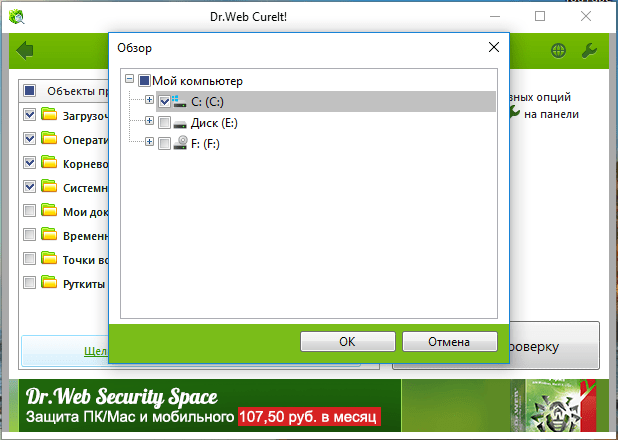
Наверху справа есть два значка. Один отвечает за язык утилиты, другой за настройки. Давайте выберем настройки.
Появиться контекстное окно, а котором дано три пункта:
- Автоматическое применение действия к угрозам
- Выключение компьютера после проверки
- Звуковое сопровождение событий

Тут тоже все ясно, а теперь давайте нажмем на еще одну кнопку «Настройки» в данном контекстном меню.
Тут, как видите, возможностей тут немного больше. В вкладке «Основные» есть уже знакомые нам пункты, поэтому тут рассматривать ничего не будем. Во вкладке «Действия» можно для подозрительных программ и опасных файлов установить действие – удалять, помещать в карантин или игнорировать. Чуть ниже есть два пункта: предлагать перезагрузку и перезагружать компьютер автоматически. Перезагрузка нужна для некоторых видов вирусов, которые не величаться без перезагрузки.

В следующей вкладки «Исключения» можно добавить файлы или папки, которые не нужно сканировать.

В последней вкладке «Отчет» мы увидим результаты сканирования и действия программы. Можно задать уровень детализации.

После того, как вы все настроили, а настраивать там особо и нечего, можно начать проверку системы на вирусы.
Во время проверки стоит подождать довольно длительное время поэтому стоит запастись терпением и выпить чашечку кофе. После завершения проверки появятся результаты. Если вирусы есть, вы можете удалить, вылечить или игнорировать их.


В следующих статья я расскажу о подобных программах от компании и , следите за обновлениями сайта.
- История операционной системы BlackBerry
- «Темы из сторонних источников не поддерживаются» в MIUI: как обойти запрет Xiaomi темы
- Samsung Galaxy Ace Plus - Технические характеристики Samsung Galaxy Ace Plus GT-S7500: отзывы
- Как прошить htc desire x, и где скачать прошивку?
- Создание виртуального образа диска в домашних условиях
- Обзор Sharp AQUOS S2 – безрамочный, необычный, классный Новый sharp
- Как разблокировать телефон, если забыл пароль?
 Live Journal
Live Journal Facebook
Facebook Twitter
Twitter